在现代社会,无线 *** 已经成为人们生活中不可或缺的一部分。无论是在家庭、办公室还是公共场所,能够随时随地上网的便利性使得无线 *** 的设置显得尤为重要。对于笔记本电脑用户来说,掌握如何设置无线 *** 连接不仅能提高工作和学习效率,还能在日常生活中带来更多的便利。本文将详细介绍笔记本电脑无线上网的设置 *** ,从准备工作到具体步骤,再到常见问题的解决,帮助读者轻松实现无线 *** 连接。
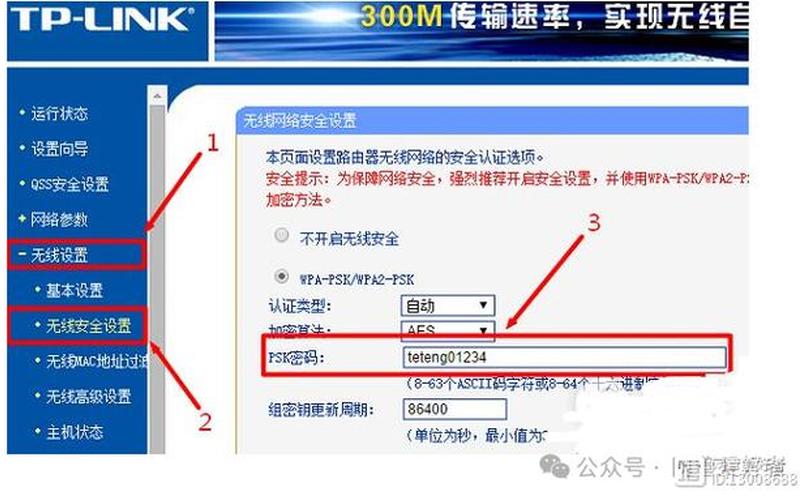
准备工作
在进行笔记本电脑的无线 *** 设置之前,首先需要确保设备具备必要的硬件条件。大多数现代笔记本电脑都内置了无线网卡,这使得连接WiFi变得简单。如果您的笔记本电脑较旧,可能需要外接USB无线网卡。还需确认您所在环境中有可用的WiFi信号源,如家庭路由器或公共热点,并了解其名称(SSID)和密码。
接下来,确保操作系统已更新至最新版本,以避免因系统问题导致的连接失败。在Windows系统中,可以通过“设置”菜单检查更新;而在Mac系统中,则可以通过“系统偏好设置”进行更新。建议安装相关驱动程序,确保无线网卡正常工作。驱动程序可以通过设备管理器进行检查和更新,如果发现驱动程序有问题,建议使用专业工具进行修复。
Windows系统下的连接步骤
在Windows系统中,连接无线 *** 的步骤相对简单。在任务栏右下角找到 *** 图标,点击它后会弹出可用 *** 列表。在列表中选择您想要连接的WiFi *** ,并输入对应的安全密钥(即密码)。点击“连接”后,如果信息正确,您的笔记本电脑将会成功连接到该 *** 。
如果您无法找到想要连接的 *** ,可以尝试刷新 *** 列表或检查无线网卡是否开启。有些笔记本电脑配有物理开关或快捷键来控制无线功能,确保这些开关处于开启状态。如果仍然无法找到 *** ,可以考虑重启路由器或检查路由器设置。
Mac系统下的连接步骤
对于Mac用户,连接WiFi同样简单。在屏幕右上角找到WiFi图标,点击它后会显示可用 *** 列表。选择您想要连接的 *** ,并输入密码。如果输入正确,您的Mac将自动连接到该WiFi *** 。可以在“系统偏好设置”的“ *** ”选项中查看和管理已连接的 *** 。
如果遇到无法连接的问题,可以尝试忘记该 *** 并重新连接。在“ *** ”设置中选择已保存的WiFi,点击“忘记此 *** ”,然后重新搜索并输入密码进行连接。
常见问题及解决 ***
在设置无线 *** 时,有时会遇到各种问题。例如,如果您的笔记本电脑无法连接到WiFi,请首先检查输入的密码是否正确。确保密码区分大小写,并注意输入时是否存在空格等错误。如果确认密码无误但仍无法连接,可以尝试重启计算机和路由器。
另一个常见问题是信号弱或频繁掉线。这通常是由于距离路由器过远或障碍物太多导致的。建议尽量靠近路由器,并减少与路由器之间的物理障碍。更新无线网卡驱动程序也可能有助于改善信号质量。
如果所有设备都无法连接到WiFi,则可能是路由器故障或服务提供商的问题。在这种情况下,可以尝试重置路由器或联系ISP寻求帮助。
相关内容的知识扩展:
扩展内容一:无线 *** 安全性
随着无线 *** 使用频率的增加,安全性问题也日益突出。用户应当了解常见的安全协议,如WPA3、WPA2等,并确保自己的路由器配置使用强密码和加密方式。定期更改WiFi密码和更新固件也是保护 *** 安全的重要措施。不建议使用默认SSID和密码,以防止潜在攻击者轻易获得访问权限。
扩展内容二:WiFi信号增强
为了提高无线信号覆盖范围,可以考虑使用信号增强器或Mesh WiFi系统。这些设备能够扩大WiFi信号覆盖区域,使得在大户型或多层建筑内也能享受到稳定的互联网服务。将路由器放置在高处、远离金属物体和电器设备,也有助于提升信号强度。
扩展内容三:移动热点功能
许多现代笔记本电脑支持移动热点功能,可以将其自身的数据连接共享给其他设备。这对于外出时没有WiFi环境但有手机数据流量时尤为实用。在Windows系统中,可以通过“设置”中的“移动热点”选项轻松开启此功能。而在Mac系统中,则可以通过“共享”选项进行设置。这种方式不仅方便,还能提高数据利用率,让多台设备同时在线。
通过以上内容,希望读者能够全面理解笔记本电脑无线上网设置的 *** 与注意事项,从而更好地享受便捷的互联网生活。







